Standardni razmak između redova u Microsoft Wordu postavljen je na vrednost 1. Ova mera se može činiti nejasnom, jer nema prateću jedinicu. U stvari, podrazumevani prored predstavlja određeni procenat veličine fonta. On je dinamičan, što znači da će, ukoliko je font manji, i prostor između redova biti manji, čak i kada je prored podešen na 1. Isto tako, povećanjem veličine fonta, automatski se povećava i razmak između redova. Podrazumevani prored olakšava čitanje dokumenta, ali kada je potrebno formatirati dokument prema određenim standardima, možda ćete morati da ga promenite. Na primer, akademski radovi često zahtevaju dvostruki prored. U nastavku objašnjavamo kako možete podesiti dvostruki prored za pasuse, ceo dokument ili kao podrazumevanu vrednost za sve buduće dokumente kreirane u Microsoft Wordu.
Različiti načini podešavanja proreda
Prored se može podešavati na nivou pasusa ili celog dokumenta. Ukoliko često kreirate dokumente sa specifičnim zahtevima za formatiranje, možete izmeniti podrazumevani prored u Wordu.
Podešavanje proreda za pojedinačni pasus
Pokrenite Word i selektujte pasus čiji prored želite da udvostručite. U okviru kartice „Početak“ (Home), u grupi alata „Pasus“ (Paragraph), kliknite na ikonicu sa linijama i strelicama usmerenim gore i dole. Ova ikonica se nalazi pored alata za bojenje. U meniju koji se pojavi, odaberite opciju „2.0“ kako biste postavili dvostruki prored za selektovani pasus.
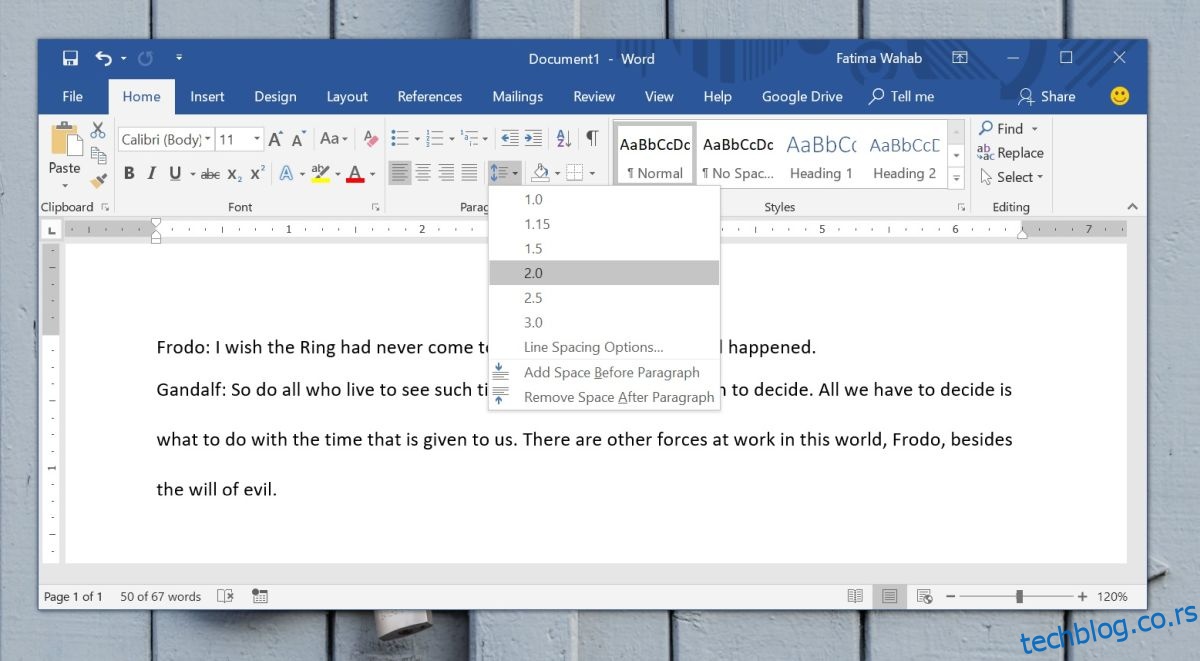
Podešavanje proreda za ceo dokument
Ponovo na kartici „Početak“ kliknite na dugme za podešavanje proreda. Ovog puta, u meniju koji se otvori, odaberite „Opcije razmaka između redova“ (Line Spacing Options). Otvoriće se prozor „Pasus“ (Paragraph). U okviru kartice „Uvlacenje i razmak“ (Indents and Spacing), idite na odeljak „Razmak“ (Spacing) i otvorite padajući meni „Razmak između redova“ (Line spacing). Iz ponuđenih opcija odaberite „Dvostruko“ (Double) i zatim kliknite na dugme „Postavi kao podrazumevano“ (Set As Default) koje se nalazi u donjem delu prozora.
Pojaviće se upit da li želite da primenite podrazumevanu vrednost na trenutni dokument ili na sve Microsoft Word datoteke. Odaberite opciju „Primeni na ovaj dokument“ (Apply to this document). Prored će biti udvostručen za sav tekst koji je već unet, koji ćete uneti kasnije, ili koji ćete zalepiti u dokument.

Podešavanje dvostrukog proreda kao podrazumevanog
Da biste postavili dvostruki prored kao podrazumevani za sve dokumente koje kreirate u Microsoft Wordu, otvorite bilo koji Word dokument i idite na karticu „Početak“. U okviru grupe alata „Pasus“, kliknite na dugme za prored i iz menija izaberite „Opcije razmaka između redova“. U prozoru „Pasus“ koji se otvori, idite na karticu „Uvlacenje i razmak“. U odeljku „Razmak“, otvorite padajući meni „Razmak između redova“ i odaberite „Dvostruko“. Kliknite na dugme „Postavi kao podrazumevano“ i u prozoru koji se pojavi, izaberite opciju „Svi dokumenti zasnovani na šablonu Normal.dotm“ (All documents based on the Normal.dotm template).